时间:2014-11-07 15:38:27 作者:小兰 来源:系统之家 1. 扫描二维码随时看资讯 2. 请使用手机浏览器访问: https://m.xitongzhijia.net/xtjc/20141107/29731.html 手机查看 评论 反馈
Win10技术预览版给用户们带来很多新功能的同时,也给用户们带来了不害臊的麻烦与问题。其中.NET Framework 4.5是系统预装的,但是在Win10技术预览版中的部分应用需要.NET Framework 3.5才能正常运行。当我们双击打开类似应用时,Windows10预览版就会提醒我们需要联网下载安装.NET Framework 3.5,这样就给我们造成了一些麻烦。
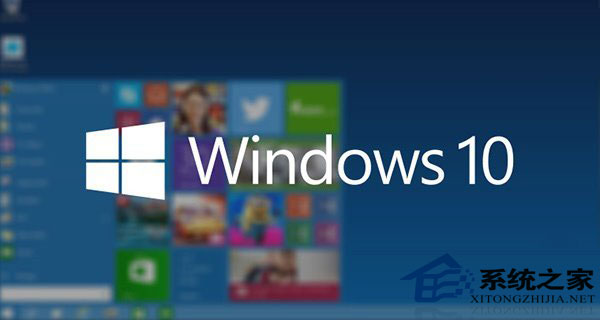
不过,我们有更方便的方式来安装它,不需要联网下载,使用DISM(部署映像服务和管理)和Win10技术预览版的安装镜像就可以搞定。下面一起来看看具体的方法。
1、加载Win10技术预览版的镜像。在Win10预览版中可以通过双击的方式加载ISO镜像文件,也可以使用魔方中的软媒虚拟光驱方便的加载;
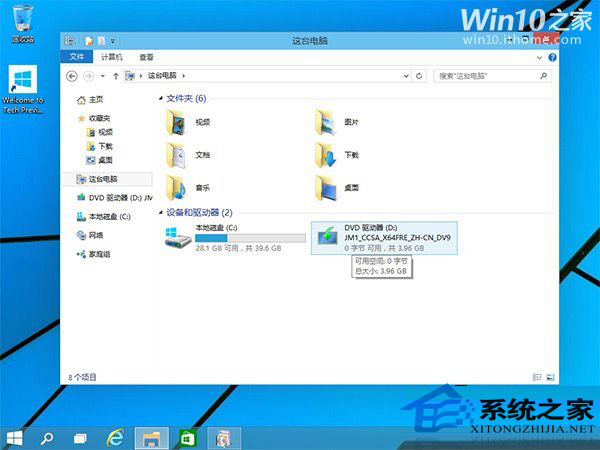
2、在Win10开始菜单按钮上点击鼠标右键,选择其中的“命令提示符(管理员)”,打开命令提示符;
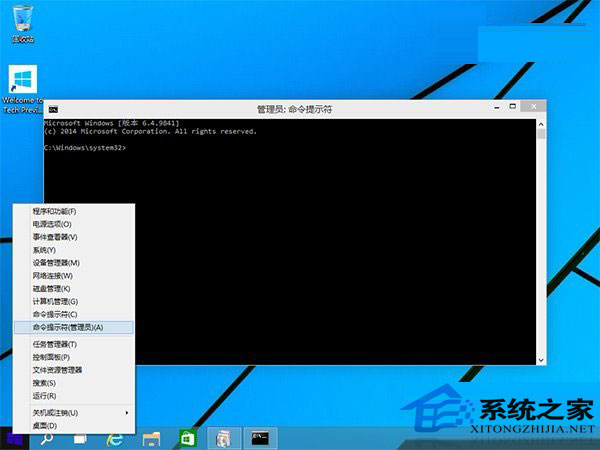
3、在命令提示符中直接输入下面的一行命令,当然可以直接粘贴复制过去,还记得吗?Win10的命令提示符现在已经可以直接使用“Ctrl+C”、“Ctrl+V”等快捷键了,然后按下回车键。注意,其中的“D:”是安装镜像所在的盘符名称,这个需要根据你电脑的实际情况来进行修改。接下来你应该会看到一个进度条,完成后会提示“操作成功完成”;
Dism /online /enable-feature /featurename:NetFX3 /All /Source:D:\sources\sxs /LimitAccess

4、到控制面板中的“启用或关闭Windows功能”中看看,是不是已经安装并启用了.NET Framework 3.5呢?
由于Win10技术预览版还只是测试阶段,因而想类似上面这种问题还有许多,所以如果不是特别需要的用户,建议还是等待Win10正式版发布后,再进行升级,这样可以避免许多问题。
发表评论
共0条
评论就这些咯,让大家也知道你的独特见解
立即评论以上留言仅代表用户个人观点,不代表系统之家立场